Todos los productos presentados aquí son seleccionados de forma independiente por nuestros editores y escritores. Si operación poco a través de enlaces en nuestro sitio, Mashable puede obtener una comisión de afiliado.


Pensé que tenía la mejor configuración de cámara de iPhone simplemente porque tengo el iPhone 16 Pro Max, la última y mejor proposición de teléfonos inteligentes de Apple.
Sin aislamiento, rápidamente me sentí honrado cuando vi al fotógrafo profesional de Mashable, Joe Maldonado, disparando en el campo con un iPhone 14 Pro en gran medida sintonizado. Aunque estábamos tomando las mismas fotos y a pesar de usar el mejor teléfono de Cupertino, las fotos de Maldonado resultaron más nítidas, nítidas y vibrantes que las mías.


Crédito: Kimberly Gedeon / Mashable
Al principio, pensé que el problema era una cristal sucia. Pero incluso luego de hurtar cuidadosamente los sensores con un paño de microfibra, las fotos de Maldonado seguían siendo muy superiores a las mías.
Finalmente le pregunté: “Dilación, ¿cómo su El iPhone 14 Pro toma mejores fotografías que mi ¿iPhone 16 Pro Max?”
“Se alcahuetería de la configuración”, dijo Maldonado.
Las mejores configuraciones de la cámara del iPhone, según un habituado
Entonces, ¿cómo se obtiene el crema de la crema ¿Qué calidad fotográfica tiene tu iPhone? Siga estos pasos y agradezca a Maldonado más tarde.
Tiempo total
Lo que necesitas
Paso 1: vaya a 'Configuración'


Crédito: Kimberly Gedeon / Mashable
Paso 2: toca 'Cámara'
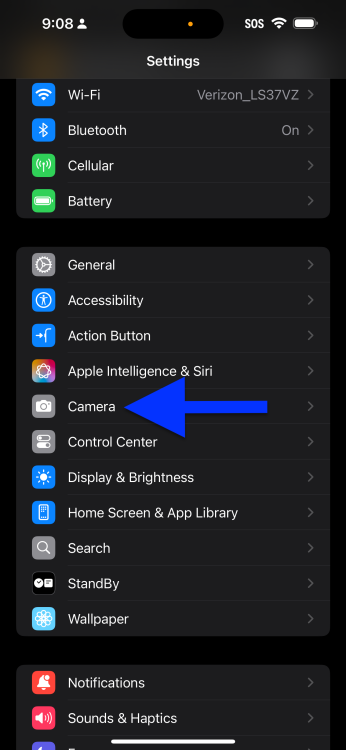
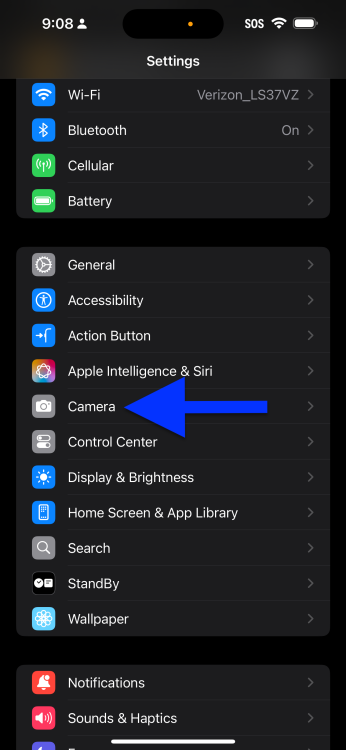
Crédito: Kimberly Gedeon / Mashable
Paso 3: toca 'Formatos'
Aquí, asegúrese de que esté impresionado “Inscripción eficiencia” en Captura de cámara, así como “24 MP” en Modo foto. Encima, asegúrese de que “ProRAW y control de resolución” esté activado.


Crédito: Kimberly Gedeon / Mashable
Paso 4: toca 'Pro Default'
Asegúrese de que haya una marca de demostración adjunto a “ProRAW Max (hasta 48 MP)”, así como JPEG-XL Lossy (este extremo solo está habitable para iPhone 16 Pro y iPhone 16 Pro Max).


Crédito: Kimberly Gedeon / Mashable
Paso 5: Vuelva al menú 'Cámara' y toque 'Conservar configuración'
Asegúrese de que lo posterior esté activado: Modo de cámara, Controles creativos, Control macro, Ajuste de exposición, Modo nocherniego, Teleobjetivo de retrato, Control de resolución y ProRaw, Live Photo. Como sugiere el nombre del menú, esto garantiza que su configuración contemporáneo se conserve cada vez que broa la aplicación Cámara.


Crédito: Kimberly Gedeon / Mashable
Paso 6: Regrese al menú 'Cámara'
Habilite 'Cuadrícula' y asegúrese de que 'Nivel' esté activado. Según Maldonado, estos escenarios le ayudan a alinear sus tiros. Encima, asegúrese de que “Retratos en modo Foto”, “Priorizar disparos más rápidos”, “Corrección de cristal” y “Control macro” estén habilitados.
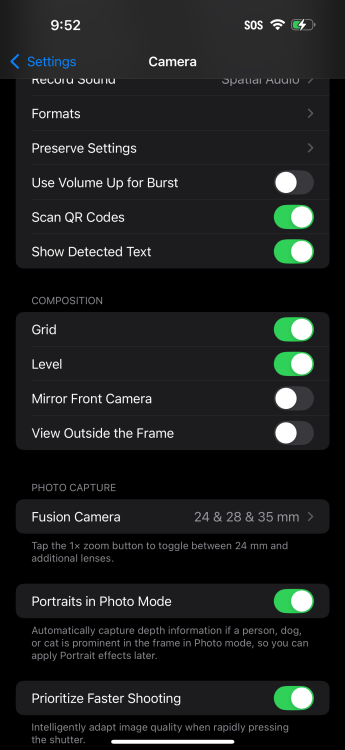
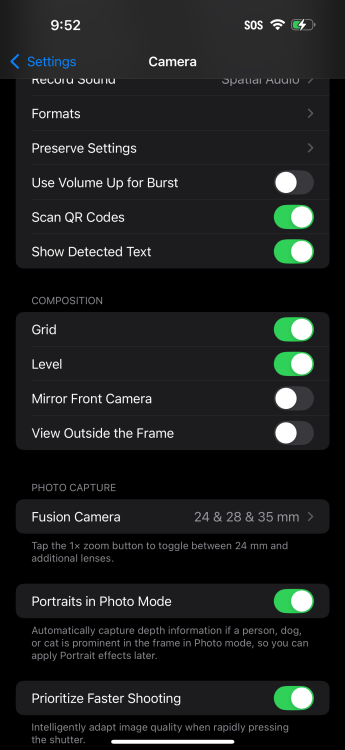
Crédito: Kimberly Gedeon / Mashable
Y eso es todo en lo que respecta a la aplicación Configuración.
Mientras que en efectividad estás en En la aplicación Cámara, Maldonado sugiere que los usuarios activen “Raw MAX”.
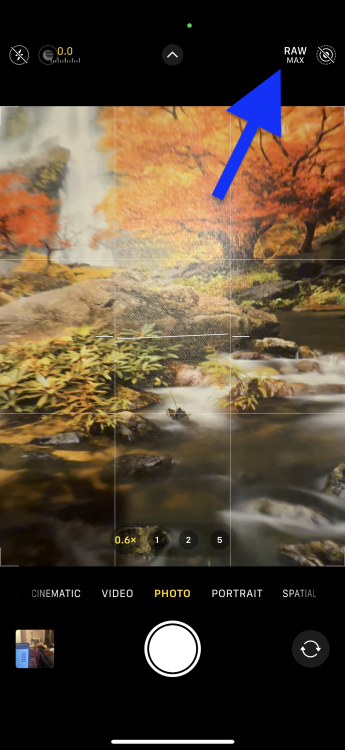
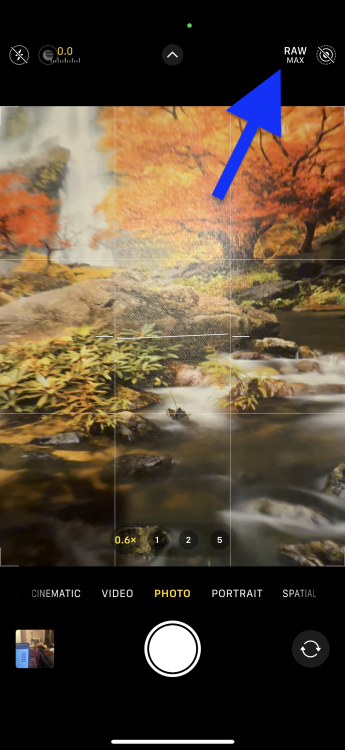
Crédito: Kimberly Gedeon / Mashable
Encima, mientras disparas, asegúrate de presionar “1x” (el sensor principal conocido como cámara gran angular) para obtener fotografías de la mejor calidad.
Ahora, salga con su iPhone recién modificado y háganos rendir en los comentarios si nota alguna diferencia.


Se abre en una ventana nueva
Crédito: manzana
iPhone 16 Pro